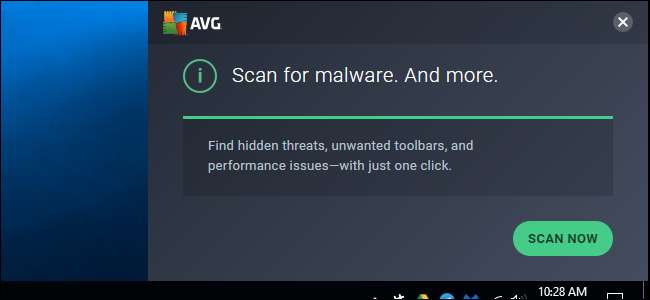
AVG Antivirus에는 브라우저 확장, 알림 및주의를 산만하게하는 기타 기능이 포함되어 있습니다. 바이러스 백신으로 백그라운드에서 시스템을 자동으로 보호하려면 AVG를 줄이는 방법이 있습니다.
관련 : Windows 10 용 최고의 바이러스 백신은 무엇입니까? (Windows Defender는 충분합니까?)
이 프로세스는 무료 버전에서 수행되었습니다. 평균 , 이름은 AVG AntiVirus FREE입니다. 권장하는 바이러스 백신 프로그램에 대해 자세히 알아 보려면 이 가이드 .
비활성화 할 수없는 것
시작하기 전에 AVG 무료 버전에는 비활성화 할 수없는 몇 가지 기본 제공 광고가 있습니다. AVG 응용 프로그램 자체를 열면 "PC TuneUp"과 같은 소프트웨어를 설치하라는 메시지가 표시됩니다. 고맙게도 이러한 광고는 AVG 인터페이스 자체에 국한되어 있으므로 AVG 제어판을 열 때만 표시하면됩니다.
AVG의 브라우저 확장 제거
AVG는 매우 많은 권한이있는 'AVG Web TuneUp'브라우저 확장 프로그램을 설치하려고합니다. 최신 버전의 Chrome 및 Firefox에서는 애플리케이션이 사용자의 허락없이 확장 프로그램을 설치하는 것을 허용하지 않지만 어쨌든 확장 프로그램 설치에 동의했을 수 있습니다.
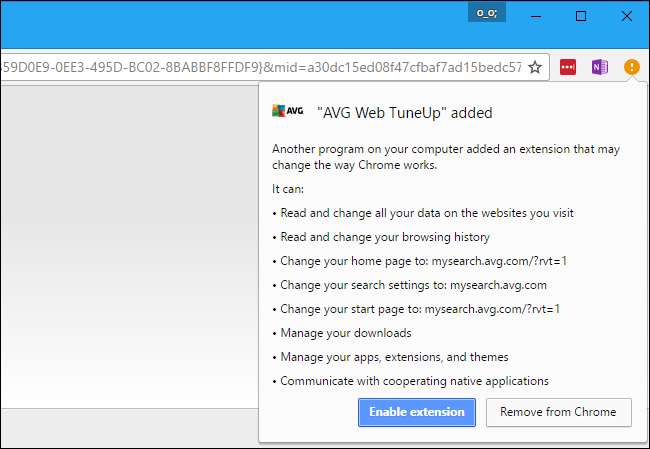
관련 : 바이러스 백신의 브라우저 확장 프로그램을 사용하지 마십시오 : 실제로 사용자를 덜 안전하게 만들 수 있습니다.
바이러스 백신의 브라우저 확장 프로그램을 사용하지 않는 것이 좋습니다. 그들은 실제로 당신을 덜 안전한 온라인으로 만들 수 있습니다 . 브라우저 확장을 설치했다면 그것을 제거 지금.
Chrome에서 메뉴를 클릭하고 추가 도구> 확장 프로그램을 선택합니다. AVG Web TuneUp 옆에있는 휴지통 아이콘을 클릭하여 제거합니다.
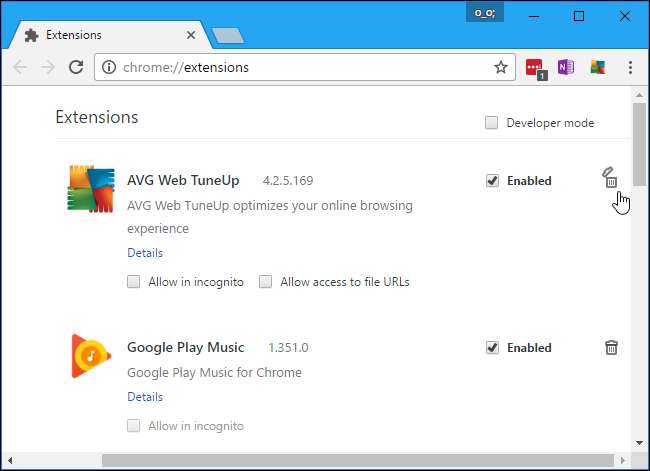
Firefox에서 메뉴 버튼을 클릭하고 "추가 기능"을 선택합니다. 확장 프로그램 탭에서 AVG Web TuneUp의 오른쪽에있는 '제거'버튼을 클릭합니다.
In Internet Explorer, click the gear icon on Internet Explorer’s toolbar and select “Manage Add-ons”. Click the “AVG Web TuneUp” item in the “Toolbars and Extensions” list and click “Disable”.
You can also choose to uninstall the AVG Web TuneUp component entirely. This AVG feature requires you enable the browser extensions, so it’s useless if you uninstall the extensions.
AVG Web TuneUp을 제거하려면 제어판> 프로그램 제거로 이동하십시오. "AVG Web TuneUp"응용 프로그램을 제거합니다.
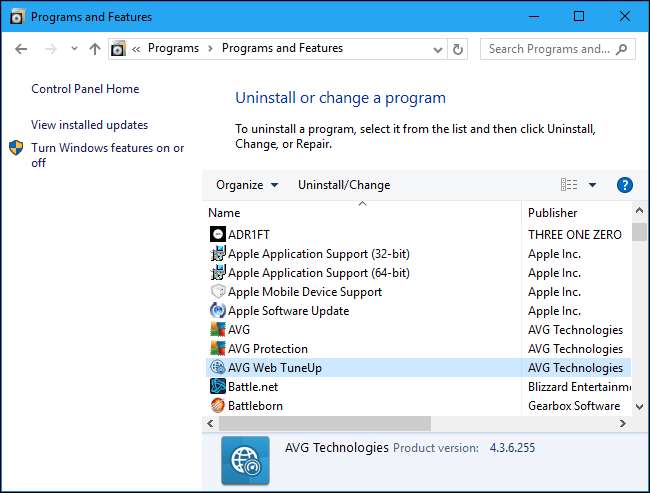
이 구성 요소 및 관련 브라우저 확장을 제외하고 AVG는 추가 소프트웨어를 번들로 제공하지 않습니다.
AVG의 알림 비활성화
나머지 AVG 옵션은 AVG 인터페이스에 있습니다. 이를 찾으려면 알림 영역에서 AVG 아이콘을 마우스 왼쪽 단추로 클릭하거나 마우스 오른쪽 단추로 클릭하고 "AVG 열기"를 클릭합니다. AVG 아이콘은 시스템 트레이 아이콘 왼쪽의 위쪽 화살표 뒤에 숨겨져있을 수 있습니다.
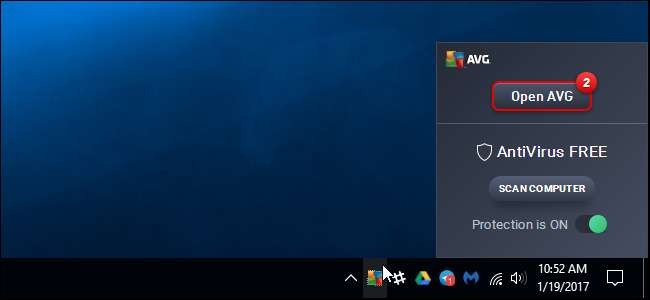
AVG Zen 창에서 "Antivirus"아이콘을 클릭하여 AVG Antivirus 설정에 액세스합니다.
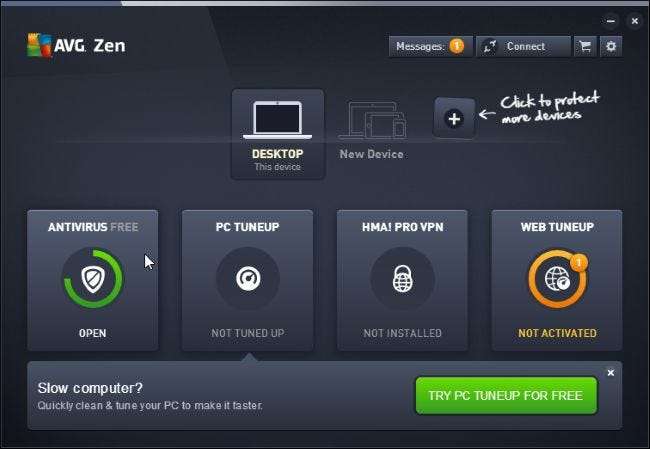
AVG Antivirus 창의 오른쪽 상단에있는 "메뉴"버튼을 클릭하고 "설정"을 선택합니다.
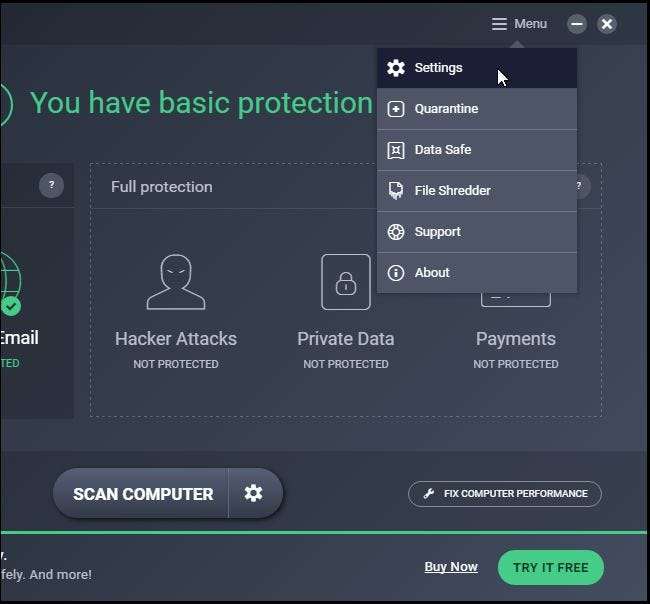
AVG는 백그라운드에서 바이러스 정의를 자동으로 업데이트하는 경우를 포함하여 정기적 인 팝업 알림을 표시합니다.
이러한 모든 알림 및 팝업을 비활성화하려면 일반 창에서 "무음 모드"확인란을 활성화하고 "확인"을 클릭합니다.
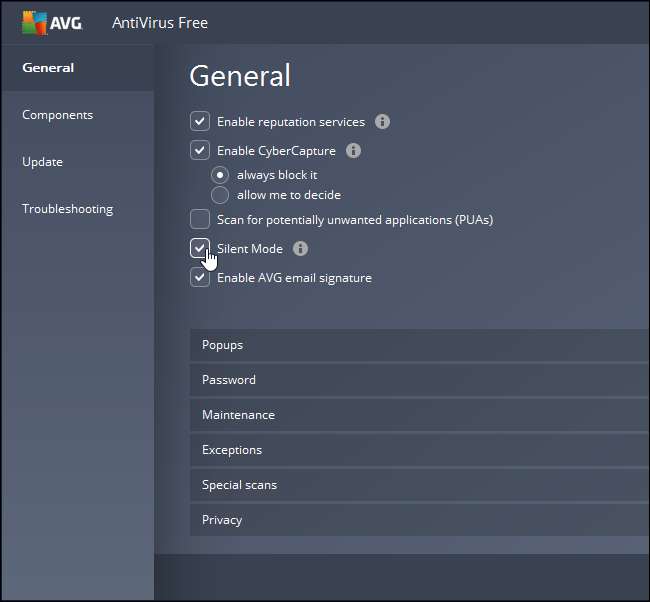
표시 할 알림을 사용자 지정하려면 무음 모드 확인란을 비활성화 한 상태로두고 "팝업"섹션을 확장합니다. 정보, 업데이트, 경고 및 경고 팝업에 대해 서로 다른 기간을 설정할 수 있습니다. 예를 들어 정보를 비활성화하고 팝업을 "0"으로 설정하여 팝업을 업데이트 할 수 있지만 경고 및 경고 팝업은 활성화 된 상태로 둡니다.
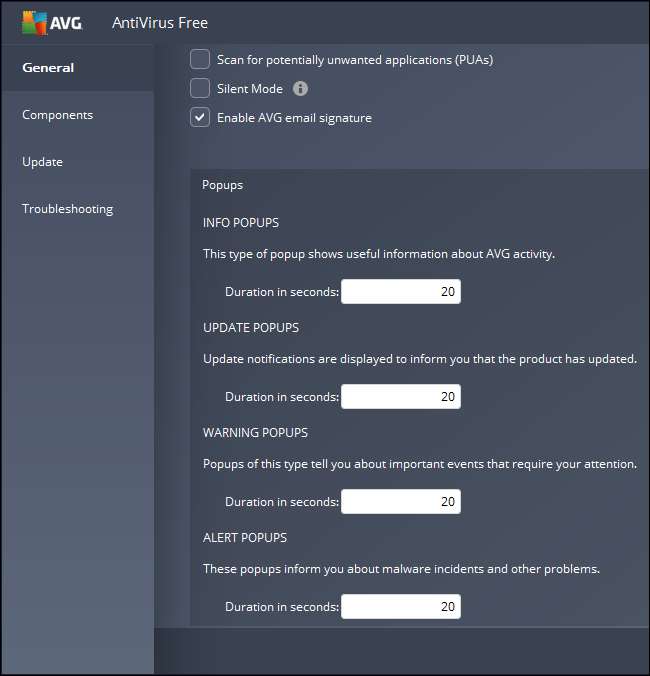
AVG는 일반적으로 바이러스 정의 또는 프로그램 소프트웨어를 업데이트하는 동안 오류가 발생하면 경고합니다.
이러한 알림을보고 싶지 않은 경우 비활성화 할 수 있습니다. 설정 창 왼쪽에있는 "업데이트"탭을 클릭하고 세부 정보에서 "오류 발생시 알림 상자 표시"를 선택 취소합니다.
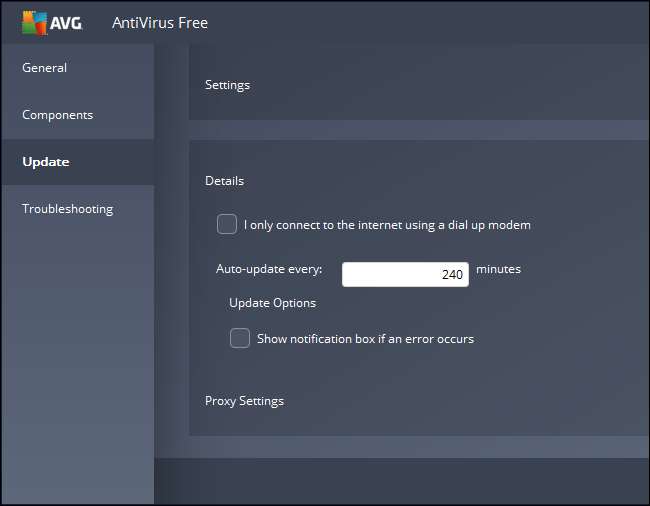
AVG는 여전히 바이러스와 맬웨어로부터 컴퓨터를 보호하지만 브라우저 알림 및 불필요한 알림을 참을 필요는 없습니다.







